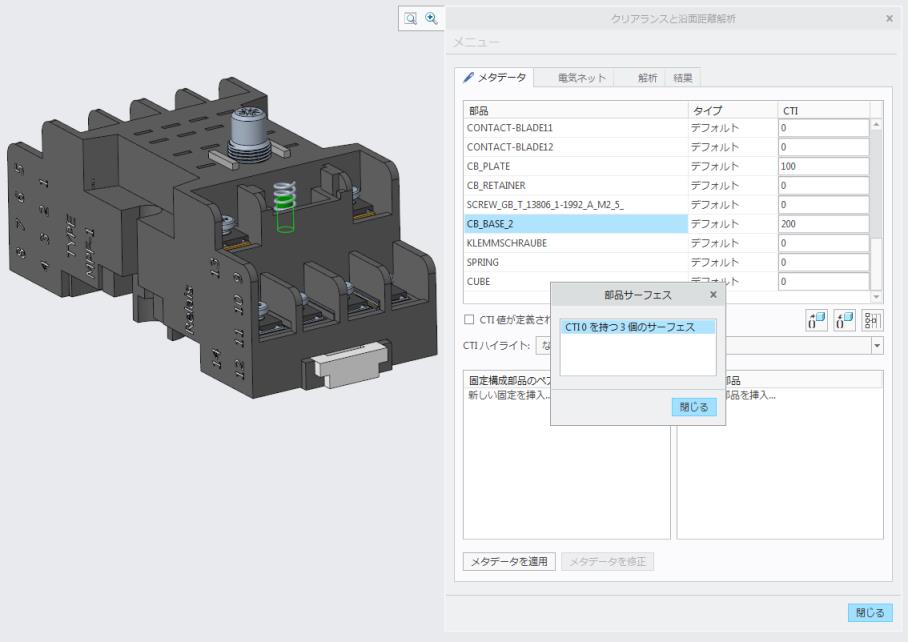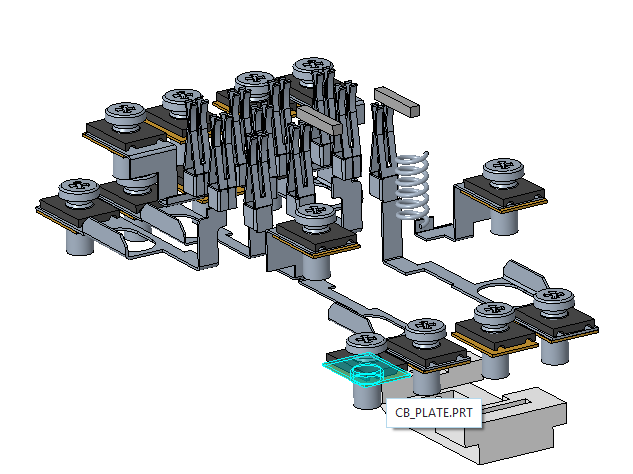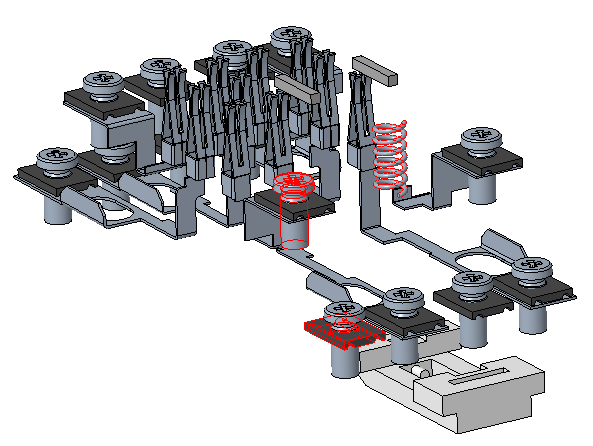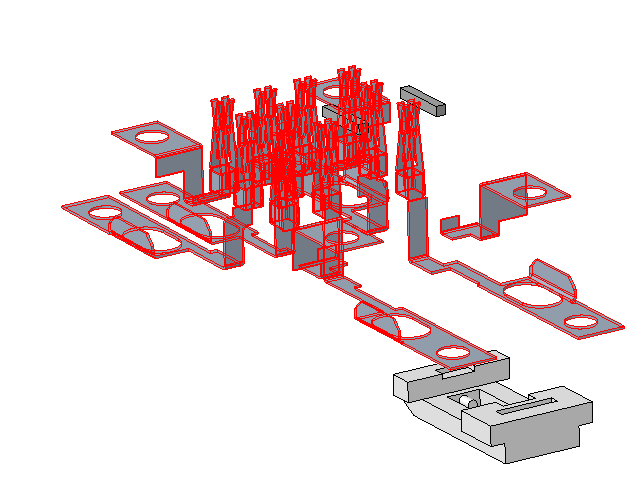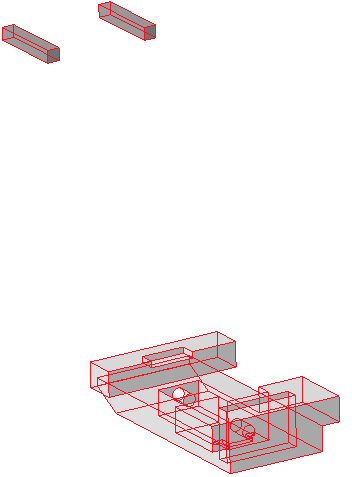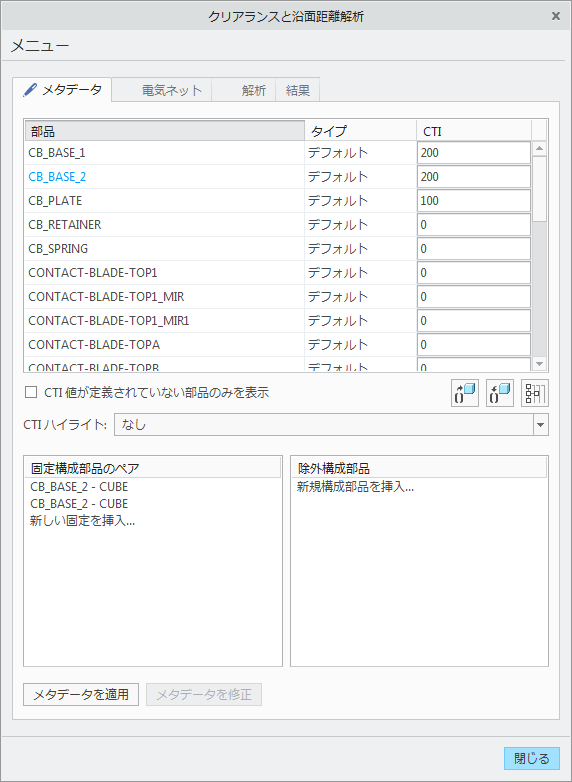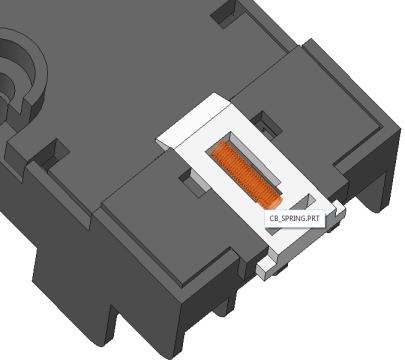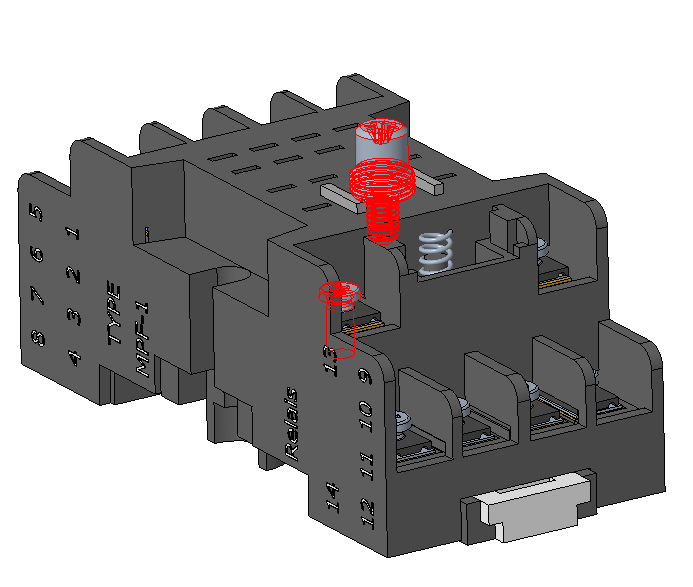練習 1 - メタデータの指定
これらのチュートリアルで使用する部品またはモデルをダウンロードするには、
ここをクリックします。
1. このチュートリアルのモデルをダウンロードしたフォルダで、circuit_breaker_1.asm を開きます。
2. 「解析」(Analysis) >
 「クリアランスおよび沿面距離」(Clearance and Creepage)
「クリアランスおよび沿面距離」(Clearance and Creepage) をクリックします。
「クリアランスと沿面距離解析」(Clearance and Creepage Analysis) ダイアログボックスが開きます。
3. 「メタデータ」(Meta Data) タブの「CTI」(CTI) 列で、CONTACT-BLADE-TOPC に 0 と入力します。
4. 部品のリストをアルファベット順に並べ替えるには、「部品」(Part) をクリックします。
5. CTRL キーを押しながら、次の部品を選択します。
◦ CB_SPRING
◦ CONTACT-BLADE-TOP1-MIR1
◦ CONTACT-BLADE13
◦ CONTACT-BLADE14
6. 選択した部品のいずれかを右クリックし、「CTI 値を設定」(Set CTI Value) を選択します。
7. 「CTI 値を設定」(Set CTI Value) ボックスに
0 と入力し、

をクリックします。
8. 
をクリックします。
「CTI を適用」(Apply CTI) メッセージボックスが表示されます。
「はい」(Yes) をクリックして、選択したすべての部品に CTI 値を適用します。
9. 
をクリックして
「COMPARATIVE_TRACKING_INDEX」列をモデルツリーに追加します。
「COMPARATIVE_TRACKING_INDEX」列には、部品に割り当てられた CTI 値が表示されます。
10. モデルツリーで、以下の部品の CTI 値を 0 に変更します。
◦ CONTACT-BLADE8
◦ CONTACT-BLADE5
11. グラフィックウィンドウで
CB_BASE_2.PRT を選択し、
 「開く」(Open)
「開く」(Open) をクリックします。
CB_BASE_2.PRT が新しいウィンドウで開きます。
12. グラフィックツールバーで

をクリックし、保存されたビュー
1 を選択します。アセンブリの方向が変更されます。
13. 「ツール」(Tools) >
 「パラメータ」(Parameters)
「パラメータ」(Parameters) の順にクリックします。
「パラメータ」(Parameters) ダイアログボックスが開きます。
14. COMPARATIVE_TRACKING_INDEX パラメータの値を 200 に変更します。
15. 「サーチ先」(Look In) リストで、「フィーチャー」(Feature) を選択します。
16. 
をクリックし、モデルツリーで
Extrude 1 を選択します。
17. 
をクリックして新しいパラメータを追加します。
◦ パラメータ名を「COMPARATIVE_TRACKING_INDEX」として入力します。
◦ 「タイプ」(Type) リストで、「整数」(Integer) を選択します。
◦ 「値」(Value) ボックスに、0 と入力します。
18. 「OK」をクリックして「パラメータ」(Parameters) ダイアログボックスを閉じます。
19.  「閉じる」(Close)
「閉じる」(Close) をクリックして部品
CB_BASE_2.PRT を閉じます。
20. circuit_breaker_1.asm が開いている状態で、
「解析」(Analysis) >
 「クリアランスと沿面距離解析」(Clearance and Creepage Analysis)
「クリアランスと沿面距離解析」(Clearance and Creepage Analysis) をクリックします。
「クリアランスと沿面距離解析」(Clearance and Creepage Analysis) ダイアログボックスが開きます。部品
CB_BASE_2 は、CTI 値が一貫していないことを示す青色のテキスト色で表示されます。
21. 部品のプロパティから CTI 値をリセットするには、

をクリックします。
22. 「クリアランスと沿面距離解析」(Clearance and Creepage Analysis) ダイアログボックスで、CB_BASE_2 を右クリックし、「サーフェスを表示」(Show Surfaces) を選択します。「部品サーフェス」(Part Surfaces) ダイアログボックスが開きます。部品全体の CTI 値とは異なるサーフェスがリストされます。
このチュートリアルでは、部品 CB_BASE_2 には CTI 値が 0 である 3 つの各サーフェスがあります。
23. 「部品サーフェス」(Part Surfaces) ダイアログボックスで、CTI が 0 である 3 つのサーフェスを選択します。サーフェスがグラフィックウィンドウでハイライトされます。
24. 「閉じる」(Close) をクリックします。「部品サーフェス」(Part Surfaces) ダイアログボックスが閉じます。
25. 「CTI ハイライト:」(CTI Highlighting:) リストで、「伝導性 (0)」(Conductive (0)) を選択します。CTI 値が 0 である伝導性部品がハイライトされます。
26. 「CTI 値が定義されていない部品のみを表示」(Show parts with undefined CTI value only) チェックボックスをオンにします。CTI 値を持たない部品は、グラフィックウィンドウと「部品」(Part) リストに一覧表示されます。
27. 「CTI ハイライト」(CTI Highlighting) リストで、「なし」(None) を選択します。
28. グラフィックウィンドウの右下にある選択フィルタを「部品」(Part) に設定します。
29. 図に示すように CB_BASE_1.PRT を選択します。
30. グラフィックウィンドウで、右クリックして「CTI 値を設定」(Set CTI Value) を選択します。
31. 「CTI 値を設定」(Set CTI Value) ボックスに
200 と入力し、

をクリックします。
32. 図に示すように、部品 CB_PLATE のインスタンスを選択します。右クリックして「CTI 値を設定」(Set CTI Value) を選択します。
33. 「CTI 値を設定」(Set CTI Value) ボックスに
100 と入力し、

をクリックします。
34. 図に示すように、CB_RETAINER.PRT, SCREW_GB_T_13806_1-1992_A_M2_5_.PRT と SPRING.PRT を選択します。
35. 選択した部品のいずれかを右クリックし、「CTI 値を設定」(Set CTI Value) を選択します。
36. 「CTI 値を設定」(Set CTI Value) ボックスに
0 と入力し、

をクリックします。
37. 部品リストをアルファベット順に整理するには、「部品」(Part) をクリックします。
38. 「クリアランスと沿面距離解析」(Clearance and Creepage Analysis) ダイアログボックスで、次の部品を選択します。
◦ CONTACT-BLADE-TOP1
◦ CONTACT-BLADE-TOP1_MIR
◦ CONTACT-BLADE-TOPA
◦ CONTACT-BLADE-TOPB
◦ CONTACT-BLADE-TOPD
◦ CONTACT-BLADE10
◦ CONTACT-BLADE11
◦ CONTACT-BLADE12
◦ CONTACT-BLADE6
◦ CONTACT-BLADE7
◦ CONTACT-BLADE9
39. 選択した部品のいずれかを右クリックし、「CTI 値を設定」(Set CTI Value) を選択します。
40. 「CTI 値を設定」(Set CTI Value) ボックスに
0 と入力し、

をクリックします。選択した部品の CTI 値が
0 に変更されます。
41. 図に示すように、次の部品を選択します。
◦ DINRAIL-KLEM.PRT
◦ CUBE.PRT
42. 選択した部品のいずれかを右クリックし、「CTI 値を設定」(Set CTI Value) を選択します。
43. 「CTI 値を設定」(Set CTI Value) ボックスに
200 と入力し、

をクリックします。
44. 「CTI 値が定義されていない部品のみを表示」(Show parts with undefined CTI value only) チェックボックスをオフにします。
45. 
をクリックします。
「CTI を適用」(Apply CTI) ダイアログボックスが開きます。
「はい」(Yes) をクリックしてすべての部品に CTI 値を適用します。
構成部品の固定
1. 「固定構成部品のペア」(Cemented Component Pairs) で、「新しい固定を挿入」(Insert new cementation) をクリックします。「選択」(Select) ダイアログボックスが開きます。
2. モデルツリーで、CB_BASE_2.PRT、CUBE.PRT、および CUBE.PRT を選択します。
3. 「選択」(Select) ダイアログボックスで、「OK」をクリックして「固定構成部品のペア」(Cemented Component Pairs) で構成部品を追加します。
|  注記 注記 選択を実行する際に、 「選択」(Select) ダイアログボックスが Creo Parametric ウィンドウの後ろで非表示になっていることがあります。 |
4. CUBE-CUBE を右クリックして「除去」(Remove) を選択します。
構成部品の除外
1. 「除外構成部品」(Excluded Components) で、「新規構成部品を挿入」(Insert new component) をクリックします。「選択」(Select) ダイアログボックスが開きます。
2. グラフィックツールバーで

をクリックし、保存されたビュー
4 を選択します。これにより、アセンブリの方向が変更されます。
3. グラフィックウィンドウで CB_SPRING.PRT を選択し、「選択」(Select) ダイアログボックスで「OK」をクリックします。
部品タイプの定義
1. 「クリアランスと沿面距離解析」(Clearance and Creepage Analysis) ダイアログボックスの「部品」(Part) で、CB_SPRING.PRT と SPRING.PRT を選択します。
2. 選択した部品の 1 つを右クリックし、「部品タイプを設定」(Set Part Type) > 「ばね」(Spring) を選択して、部品タイプを「ばね」(Spring) に変更します。CTI 値が 0 に変更されます。
|  注記 注記 部品タイプが 「ばね」(Spring)、 「ねじ」(Screw)、または 「凸包」(Convex Hull) である部品の CTI 値は 0 です。 |
3. グラフィックツールバーで

をクリックし、保存されたビュー
1 を選択します。これにより、アセンブリの方向が変更されます。
4. グラフィックウィンドウで、図に示すように KLEMMSCHRAUBE.PRT と SCREW_GB_T_13806_1-1992_A_M2_5_.PRT を選択します。
5. 選択した部品のいずれかを右クリックし、「部品タイプを設定」(Set Part Type) > 「ねじ」(Screw) を選択します。
6. 「メタデータを適用」(Apply Meta Data) をクリックします。「メタデータ」(Meta Data) タブが閉じ、「電気ネット」(Electric Nets) タブが開きます。
メタデータを修正するには
「メタデータ」(Meta Data) タブでは、メタデータの適用後にメタデータ値を修正できます。
1. 「メタデータ」(Meta Data) > 「メタデータを修正」(Modify Meta Data) をクリックします。データを修正するかどうかを確認するメッセージが表示されます。
2. 「はい」(Yes) をクリックします。
3. 「部品」(Part) リストで、CB_PLATE を選択します。
4. CB_PLATE の CTI 値を 0 に変更します。
5. 「メタデータを適用」(Apply Meta Data) をクリックします。「メタデータ」(Meta Data) タブが閉じ、「電気ネット」(Electric Nets) タブが開きます。
 「クリアランスおよび沿面距離」(Clearance and Creepage) をクリックします。「クリアランスと沿面距離解析」(Clearance and Creepage Analysis) ダイアログボックスが開きます。
「クリアランスおよび沿面距離」(Clearance and Creepage) をクリックします。「クリアランスと沿面距離解析」(Clearance and Creepage Analysis) ダイアログボックスが開きます。 「クリアランスおよび沿面距離」(Clearance and Creepage) をクリックします。「クリアランスと沿面距離解析」(Clearance and Creepage Analysis) ダイアログボックスが開きます。
「クリアランスおよび沿面距離」(Clearance and Creepage) をクリックします。「クリアランスと沿面距離解析」(Clearance and Creepage Analysis) ダイアログボックスが開きます。 をクリックします。
をクリックします。 をクリックします。
をクリックします。 をクリックして
をクリックして
 をクリックし、保存されたビュー
をクリックし、保存されたビュー 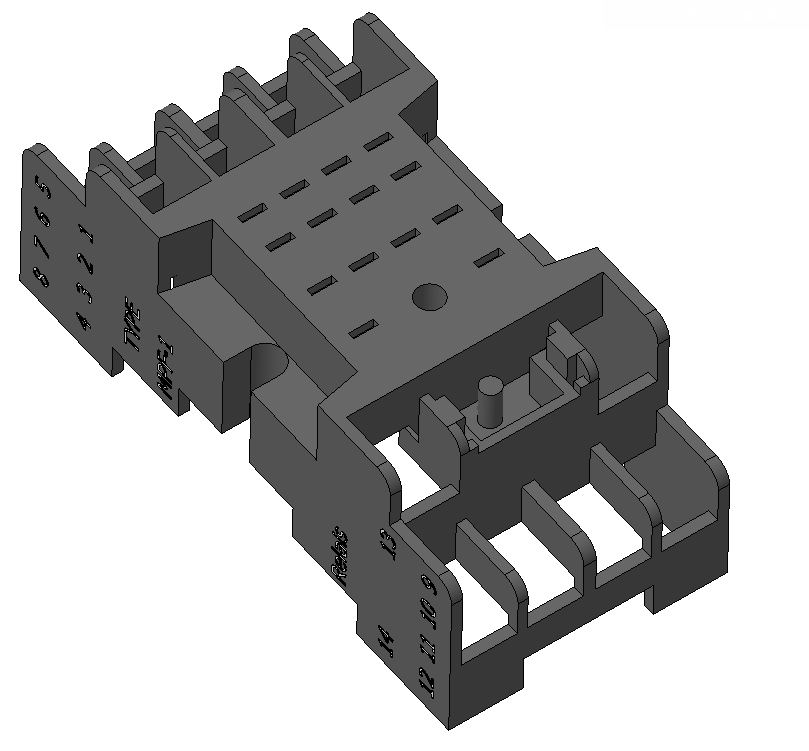
 「パラメータ」(Parameters)
「パラメータ」(Parameters) をクリックし、モデルツリーで
をクリックし、モデルツリーで  をクリックして新しいパラメータを追加します。
をクリックして新しいパラメータを追加します。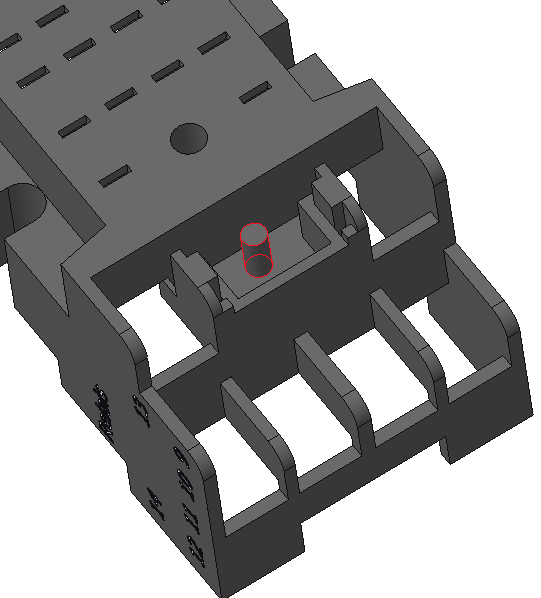

 をクリックします。
をクリックします。